"Est-il possible de créer des vidéos Facebook avec des textes?" --- Un utilisateur de Facebook nous a posé cette question.
Vous voudrez peut-être créer et modifier une vidéo sur Facebook et ajouter des textes ou des légendes autour de la vidéo. Ces vidéos Facebook avec des textes peuvent être des vidéos meme de Facebook. Elles combinent la vidéo Facebook avec des textes intelligents qui les couvrent. Les vidéos meme de Facebook vous aident à partager des vidéos de manière amusante. Pour créer une vidéo Facebook avec du texte, vous devez utiliser un outil de montage vidéo comprenant les fonctionnalités de création vidéo Facebook et d'ajout de textes/légendes. Vous pouvez jeter un coup d'oeil sur la méthode simple ci-dessous pour créer des vidéos sur Facebook avec des textes.
- Partie 1. Comment ajouter du texte à une vidéo Facebook
- Partie 2. 5 Conseils sur la création de vidéos de meme sur Facebook pour plus de vues, de partages et d'engagement
Partie 1. Comment ajouter du texte à une vidéo Facebook
Le moyen le plus simple pour créer des vidéos Facebook avec des textes devrait être l'utilisation de Filmora Video Editor pour Windows (ou Filmora Video Editor pour Mac). Ce logiciel de montage vidéo professionnel mais facile à utiliser vous permet de créer des vidéos pour Facebook, YouTube, Vimeo et d'autres plateformes. La fonctionnalité "Titres" vous aide à ajouter des titres, des légendes/sous-titres à la vidéo. Il fournit des modèles de titres gratuits intégrés pour vous permettre de concevoir le type de titre pour la vidéo Facebook. Et vous pouvez ajouter vos sous-titres personnalisés à n’importe quel endroit de la vidéo Facebook. En outre, il s'agit d'un outil de montage vidéo très pratique, doté d'outils de montage simples à utiliser. Les options de sortie diversifiées vous permettent de partager la vidéo directement sur votre compte Facebook.

Pourquoi choisir ce logiciel de montage pour la vidéo Facebook:
- Vous pouvez l'utiliser pour éditer et créer des vidéos à l'aide d'outils de base et avancés.
- Cet outil de montage vidéo vous aide à éditer, rogner, couper, combiner, diviser, faire pivoter et recadrer les vidéos.
- Outre les textes ou les titres, vous pouvez ajouter des filtres, des transitions, des éléments et plus de 300 autres effets.
- Il vous permet d'ajouter des pistes audio gratuites aux vidéos de Facebook et de personnaliser l'audio de votre choix.
- Vous pouvez facilement partager vos vidéos sur n’importe quel appareil ou plateforme au format compatible.
Les étapes pour créer une vidéo Facebook avec des textes
Étape 1. Télécharger et installer Filmora Video Editor
Téléchargez tout d'abord Filmora Video Editor pour Windows ou Mac en cliquant sur le bouton "Téléchargement gratuit" ci-dessus. Ensuite suivez les étapes d'installation, puis suivez l'assistant d'installation intégré pour configurer le programme sur votre ordinateur. Lorsque cela sera fait, vous ouvrirez l'interface principale.

Étape 2. Importer des vidéos dans le programme
Choisissez l'option "Nouveau projet" dans la fenêtre principale. Ensuite, cliquez sur le bouton "Importer des fichiers médias ici" dans la médiathèque. En faisant cela, une fenêtre s'ouvrira pour sélectionner les fichiers vidéo à partir de votre disque dur local. Choisissez la vidéo que vous voulez et ajoutez-la à la médiathèque. Vous êtes en mesure de sélectionner plusieurs vidéos et de modifier les fichiers ensemble.

Étape 3. Éditer la vidéo de Facebook et ajouter des textes sur cette vidéo
Rogner la vidéo Facebook: Pour éditer la vidéo, vous devez faire glisser le fichier vidéo sur la timeline. Lorsque votre souris est déplacée sur la vidéo dans la timeline, le curseur de la souris se transformera en un pointeur. Maintenant, déplacez simplement le pointeur vers l'avant ou vers l'arrière pour définir le début de la nouvelle vidéo. Et utilisez la même méthode pour définir la fin de la nouvelle vidéo.

Combiner des clips vidéo: Si vous souhaitez combiner plusieurs clips vidéo en une vidéo complète, vous pouvez faire glisser tous les fichiers vidéo à partir de la bibliothèque multimédia vers la timeline. Ils seront fusionnés automatiquement. Ensuite, il est possible de faire glisser le pointeur de chaque fichier vidéo pour définir la durée.
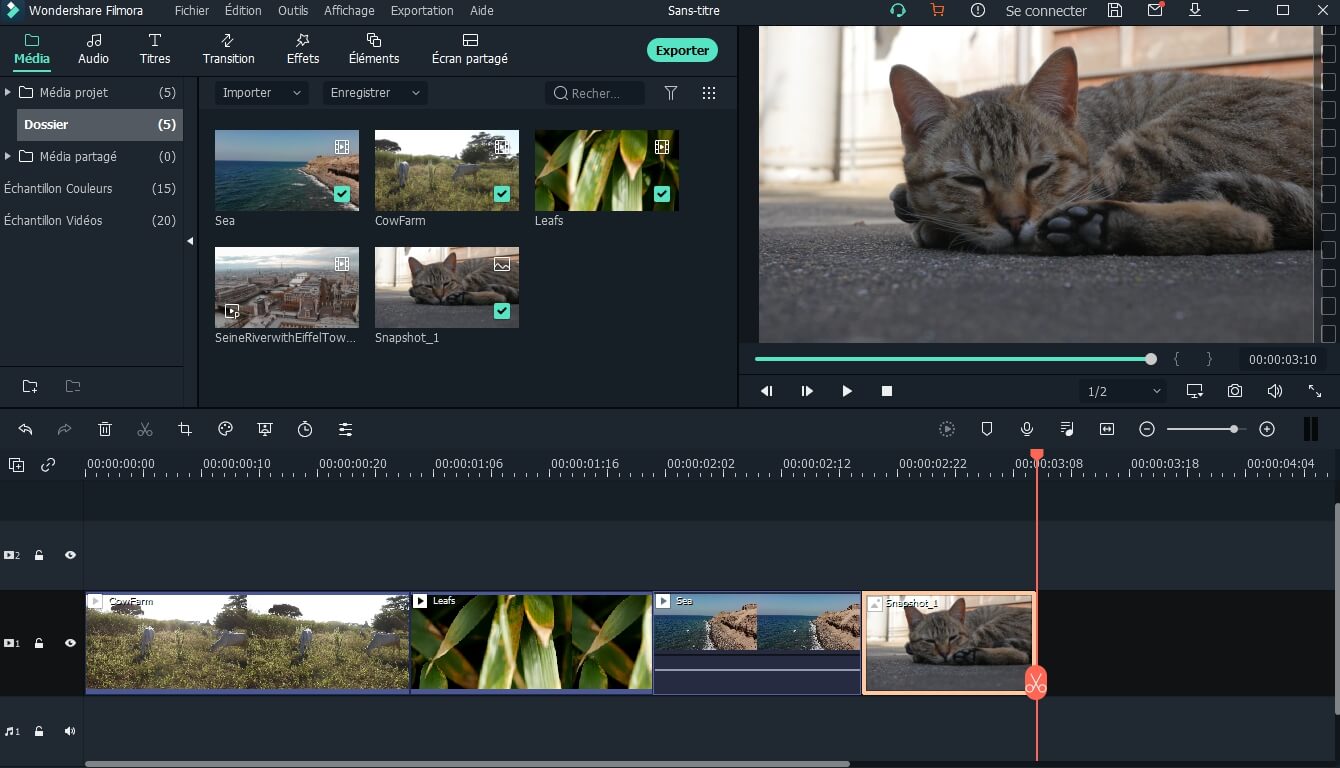
Ajouter des textes à la vidéo Facebook: Pour ajouter un titre ou du texte à votre vidéo Facebook, vous pouvez cliquer sur l'icône "T (TEXTE/CRÉDIT)" au-dessus de la timeline. Sélectionnez maintenant le modèle de titre souhaité et faites-le glisser vers la timeline. Double-cliquez sur le titre dans la timeline pour accéder à la fenêtre d’édition de texte. Vous pouvez y personnaliser la police, la taille, la couleur du texte, etc.

Étape 4. Exporter la vidéo vers votre compte Facebook
Enfin, cliquez sur le bouton "EXPORTER" pour sélectionner l’option de sortie souhaitée. Pour partager la vidéo sur Facebook avec vos amis, vous pouvez exporter la vidéo Facebook modifiée sur votre iPhone, iPad, Android ou d'autres appareils, puis entrer les informations de votre compte Facebook pour vous connecter et télécharger la vidéo. C'est très simple et immédiat.

Partie 2. 5 Conseils sur la création de vidéos de meme sur Facebook pour plus de vues, de partages et d'engagement
Les utilisateurs de Facebook peuvent toujours avoir du mal à rendre leurs vidéos Facebook plus attractives afin d'obtenir des vues et des engagements. Outre le sujet vidéo lui-même, il vous reste à réfléchir sur comment créer la vidéo et la publier sur Facebook. Voici les 5 conseils courants sur la création de vos vidéos meme de Facebook pour plus de vues, de partage et d'engagements.
Astuce 1. Tirer pleinement parti des 3 premières secondes
Peu importe combien de temps dure votre vidéo meme de Facebook. Vous devez faire bon usage des 3 premières secondes de votre vidéo, ce qui peut aider les utilisateurs à décider s'ils souhaiteront regarder la vidéo. Commencez d'abord par créer une miniature attrayante. Deuxièmement, donnez un titre ou une courte description de la vidéo. Troisièmement, faites en sorte que la vidéo capte immédiatement l’attention des téléspectateurs.
Astuce 2. Donner des sous-titres ou des légendes à la vidéo meme sur Facebook
Vous pouvez ajouter des légendes ou des sous-titres à vos vidéos pour rendre la vidéo conviviale pour tous les spectateurs. Les légendes peuvent montrer les informations nécessaires à votre vidéo pour que tout le monde puisse mieux comprendre votre vidéo. Surtout pour les vidéos Facebook sans son, un sous-titrage intégré sera le meilleur assistant.
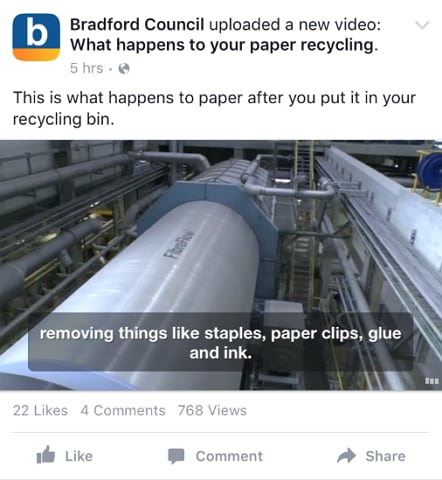
Astuce 3. Choisir un public préféré
Spécifier un public préféré vous aidera à obtenir plus d'engagements pour vos vidéos meme sur Facebook. Cela vous aidera à augmenter la probabilité de regarder vos vidéos sur Facebook et peut devenir le fil d'actualité d'autres personnes en fonction de leurs intérêts.
Astuce 4. Faites rire vos téléspectateurs
Les utilisateurs de Facebook peuvent avoir tendance à regarder les vidéos qui peuvent les faire rire. Vous pouvez donc essayer de créer un contenu vidéo intéressant pour vos vidéos meme sur Facebook. Les vidéos qui peuvent faire rire les gens à se débarrasser des problèmes de stress liés au travail, sont bien accueillies par le public.
Astuce 5. Créer des vidéos pédagogiques sur Facebook
En plus de rire des vidéos, les vidéos meme de Facebook avec un sens éducatif peuvent également être bien accueillies par les gens. Ne laissez pas les gens penser qu'ils perdent leur temps à regarder vos vidéos. Essayez donc de donner du sens à vos vidéos Facebook.
En appliquant les 5 conseils ci-dessus, vos vidéos Facebook gagneront certainement plus de vues, de partages et d’engagements.
Contactez notre équipe de support pour obtenir une solution rapide>





